win10自定义开机启动项设置方法介绍
更新日期:2020-08-05 17:19:21
来源:互联网
手机扫码继续观看
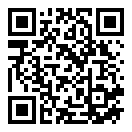
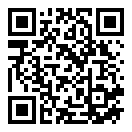
win10自定义开机启动项怎么设置,网友们想要在开机的时候就直接打开自己想要的选项,这样会更加的方便快捷,这种方法需要用到快捷键,下面小编就为大家详细介绍一下。

win10自定义开机启动项怎么设置
1、同时按住“win+r”,就会打开一个运行窗口。
2、然后输入“msconfig”,点击确定,弹出“系统配置”窗口。
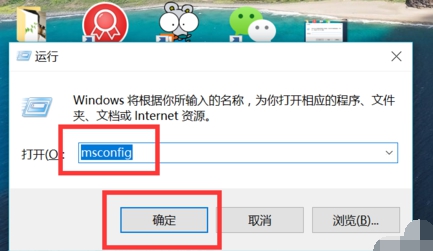
3、在打开的窗口,点击上面的的“启动”。
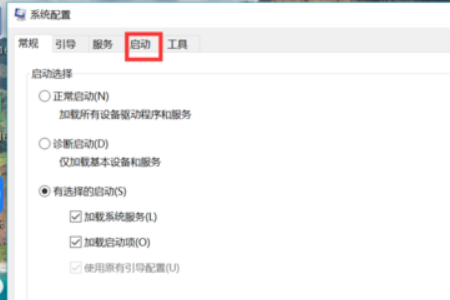
4、然后再点击下方的“打开任务管理器”。
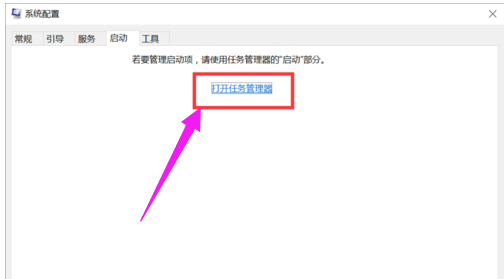
5、新的窗口下面将会显示所有的开机启动项,然后就可以进行自定义开机启动项了。
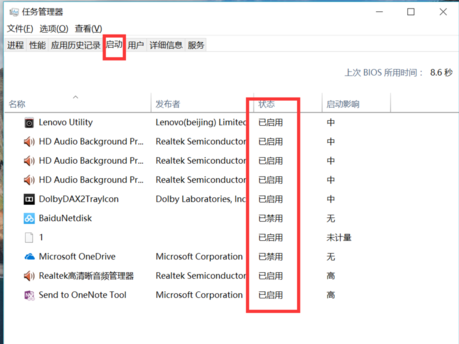
以上就是小编为大家整理的win10自定义开机启动项设置方法介绍,关注本网站了解更多内容!
常见问题
- windows7是多用户还是单用户0次
- win10家庭版无法重置电脑,显示未执行任何更改解决方法0次
- windows7蓝屏解决方法介绍0次
- Win7文件夹中的部分图片不显示缩略图解决方法介绍0次
- win10专业版突然需要我激活解决方法介绍0次
- 电脑账户无“改用Microsoft账户登录”解决方法介绍0次
- win7忘记密码解决方法介绍0次
- windows许可证只支持一个显示语言解决方法介绍0次
- WIN10开机不到五分钟就死机解决方法0次
- win7安装kb4534310失败解决方法介绍0次
系统下载排行
- 萝卜家园ghost win10完美装机版64位 v2020.07
- 系统之家Ghost Win10 2004 家庭专业版64位 v2020.08
- 雨林木风Ghost Win10 2004 稳定专业版64位 v2020.08
- 深度技术Ghost Win10 电脑城专业版x86 v2020.08
- 萝卜家园ghost win10完美装机版32位 v2020.07
- 系统之家Ghost Win10 快速专业版x86 v2020.08
- 雨林木风Ghost win10 推荐纯净版x86 v2020.08
- 番茄花园Ghost Win10 2004 极速纯净版64位 v2020.08
- 萝卜家园 GHOST WIN10 极速优化版64位 v2020.07
- 番茄花园Ghost win10 纯净版x86 v2020.08
系统推荐



















